フォルダーの編集
Biz+ アドレス帳の左側ペインは、フォルダーツリーとなっており、Outlook 連絡先フォルダの階層構造をツリー形式で表示します。
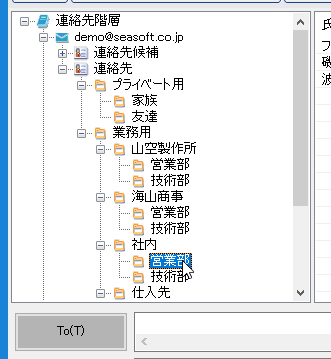
フォルダーツリーの展開と縮小
フォルダーツリー画面の各フォルダー名の左側に表示される「+」「-」記号をマウスクリックするか、フォルダーツリーのフォルダー名を選択した状態で、キーボードの「→」「←」キーを押下することで、フォルダー配下のサブフォルダーを展開・縮小することができます。
コンテキストメニュー
フォルダーツリー上でマウスを右クリックすると、コンテキストメニューが表示されます。

コンテキストメニューでは、
・新しいフォルダー
・フォルダー名の変更
・フォルダーの削除
・新しい連絡先グループ
・新しい連絡先
の機能を選択することができます。
新しいフォルダー
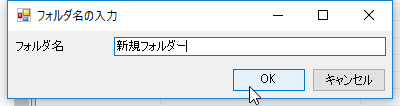
フォルダー名を入力してOKボタンで、現在選択されている位置に新しいフォルダーが作成されます。
フォルダー名の変更
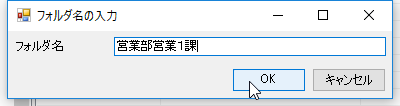
フォルダー名を入力してOKボタンで、フォルダー名を変更できます。
フォルダーの削除
確認画面が表示され「はい」が押された場合、フォルダーツリーで選択されたフォルダーを削除します。
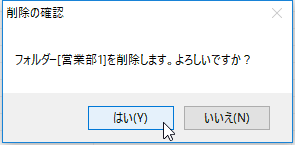
フォルダーの移動
フォルダーをマウスでクリックした状態から、フォルダーツリーの別の場所にドラッグ&ドロップすることで、フォルダーを別の場所に移動することができます。

ドラッグ中はマウスアイコンが変化します。
フォルダーのコピー
フォルダーをマウスでクリックした状態から、[Ctrl]キーを押しながらフォルダーツリーにドラッグ&ドロップすることで、フォルダーをコピーすることができます。
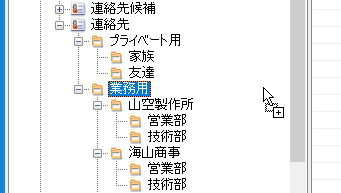
ドラッグ中はマウスアイコンが変化します。
新しい連絡先グループ
選択中のフォルダに新しく「連絡先グループ」を作成します。
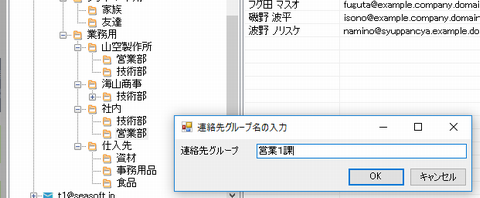
新しい連絡先
選択中のフォルダに新しい「連絡先」を作成します。
Outlook の連絡先フォームが表示されます。
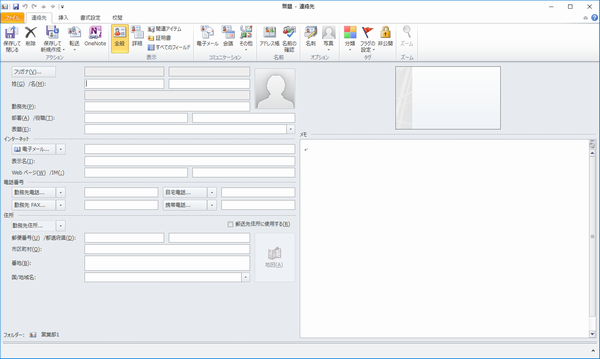
特記事項
※Outlookが標準で用意している「連絡先」フォルダーや「連絡先候補」などのフォルダーを移動またはコピーすることはできません。
※フォルダーツリーでは、アクセラレータキーおよびクリップボード機能をサポートしていません
※2階層以上のフォルダーをコピーする場合には注意が必要です。
(くわしくは、制限事項のページを参照ください)
 Seasoft Corporation
Seasoft Corporation
 パーソナル
パーソナル